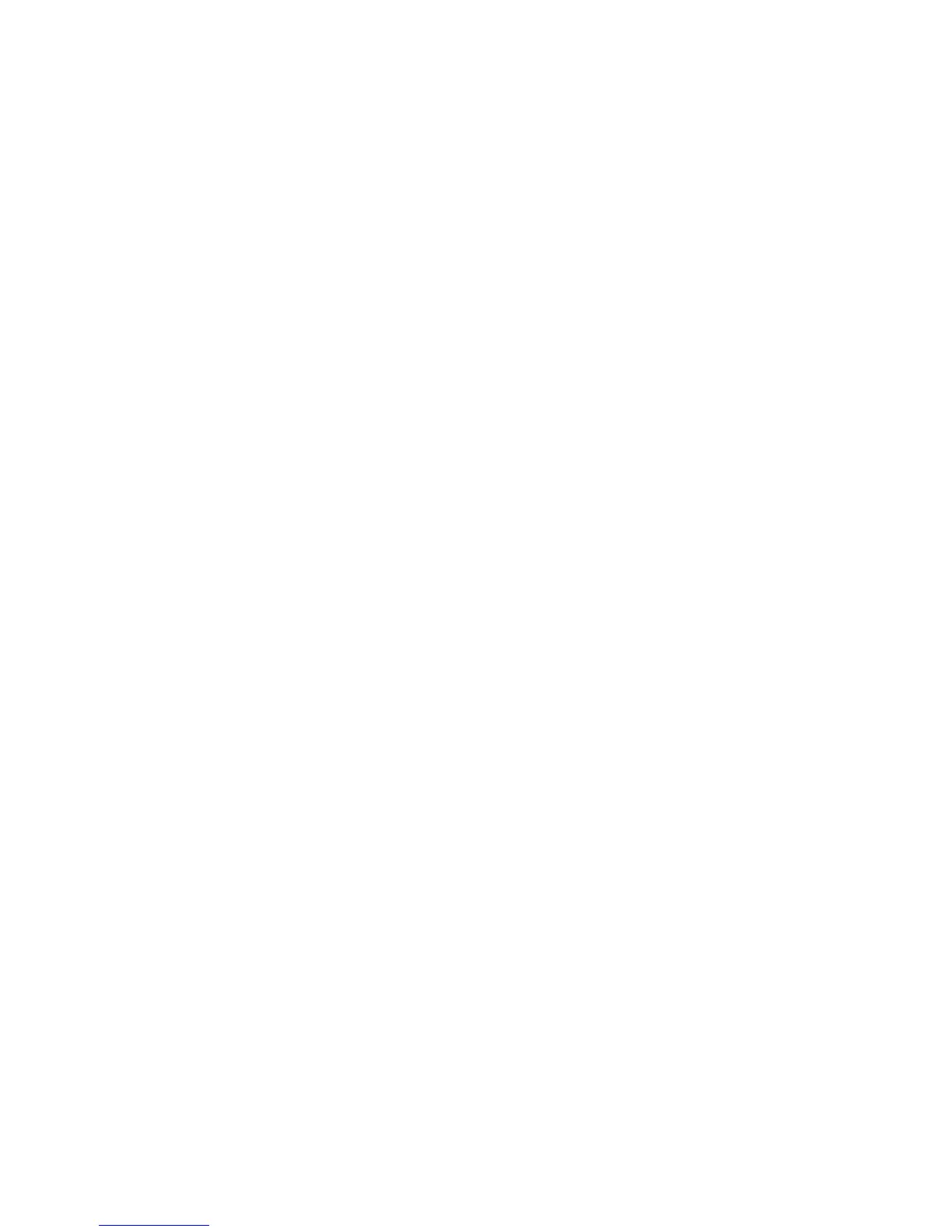Numérisation
Imprimante multifonctions WorkCentre 7120/7125
Guide d'utilisation
145
Importation d'images numérisées dans une application Windows (TWAIN)
Pour importer des images numérisées dans une application pour Windows XPSP1, Windows Vista et
Windows Server 2003 :
1. Ouvrez le fichier dans lequel placer l'image.
2. Cliquez sur l'option de menu appropriée dans l'application pour importer l'image numérisée. Par
exemple, pour insérer une image dans un document Microsoft Word 2003 :
a. Cliquez sur Insertion.
b. Cliquez sur Image.
c. Cliquez sur À partir d'un scanneur ou d'un appareil photo numérique.
d. Sélectionnez le scanner et cliquez sur le bouton Insertion personnalisée.
La fenêtre Utilitaire de numérisation Xerox affiche les vignettes des images numérisées. La date et
l'heure de numérisation des images sont indiquées sous chaque vignette. Si vous placez le curseur
de la souris sur une vignette, une fenêtre contextuelle s'affiche, indiquant la résolution et la taille
du fichier image. Si une image récemment numérisée n'est pas affichée, cliquez sur Actualiser.
3. Sélectionnez l'image à importer.
4. Cliquez sur Récupérer. Une copie de l'image est transférée à l'emplacement sélectionné dans
l'application. Pour supprimer les images sélectionnées, cliquez sur Supprimer.
Utilisation du Gestionnaire d'images WIA (WIA Image Manager) dans une
application Windows
Pour importer des images numérisées dans une application à l'aide du Gestionnaire d'images WIA
sous Windows XP, Windows Vista et Windows Server 2003 :
1. Ouvrez le fichier dans lequel placer l'image.
2. Pour importer l'image numérisée, sélectionnez l'option de menu appropriée dans l'application. Par
exemple, pour insérer une image dans un document Microsoft Word 2003 :
a. Cliquez sur Insertion.
b. Sélectionnez Image.
c. Sélectionnez À partir d'un scanneur ou d'un appareil-photo numérique.
d. Sélectionnez le scanner, puis cliquez sur OK.
3. Ouvrez le dossier pour afficher les images numérisées sous forme de vignettes.
4. Pour afficher les détails d'un fichier image :
a. Sélectionnez l'image.
b. Cliquez sur Afficher les informations de la photo. La boîte de dialogue Propriétés s'affiche
et indique la taille du fichier ainsi que la date et l'heure de numérisation de l'image.
c. Cliquez sur OK.
d. Sélectionnez l'image à importer.
5. Cliquez sur Obtenir les photos.
Une copie de l'image est transférée à l'emplacement sélectionné dans l'application.
Remarque : Pour supprimer les images sélectionnées, cliquez sur Supprimer.
